Git Step by Step – (1) Git 简介
由于工作的需要,代码版本控制工具要从Perforce换成Git。说实话,刚开始真的很不适应,要从一个可以很好的支持用户界面的工具转到一个命令行工具,而且Git中有几百个命令,一下子就傻眼了。
但是经过一段时间的使用和熟悉,已经慢慢适应了。所有准备一个整理一个Git使用系列,是对自己使用Git的一个总结,也希望可以对同样刚开始使用Git的同学一些帮助。下面就开始探索Git了。
Git简介
Git是Linus用C实现的一个分布式版本控制工具,注意这里对分布式的强调。不同于Git,像Perforce、SVN和CVS这类版本控制工具都是集中式的。
下面大概介绍下集中式版本控制工具和分布式版本控制工具的区别。
集中式
所谓集中式的版本控制,就是在一个系统中只有一个机器是服务端,其他机器全是客户端。

以Perforce版本控制为例,在一个系统中会有一个Perforce服务器,所有的代码以及版本信息都保存在这个服务器上。每个客户端可以从服务器get下来一份代码,然后在本地修改,最后submit修改的代码。
可以看到集中式的版本控制还是有一些问题的:
- 网络依赖性强,工作环境保持网络连接,如果网络断掉了,所有的客户端就无法工作了。
- 安全性较弱,所有的代码以及版本信息保存在服务器中,一旦服务器挂掉了,代码和版本控制信息就丢失了。
分布式
而在分布式版本控制系统中,没有服务端/客户端的概念,每台机器都是一个服务器。也就是说,在分布式本版控制系统中,每台机器都有一份代码,并且有代码的版本信息。
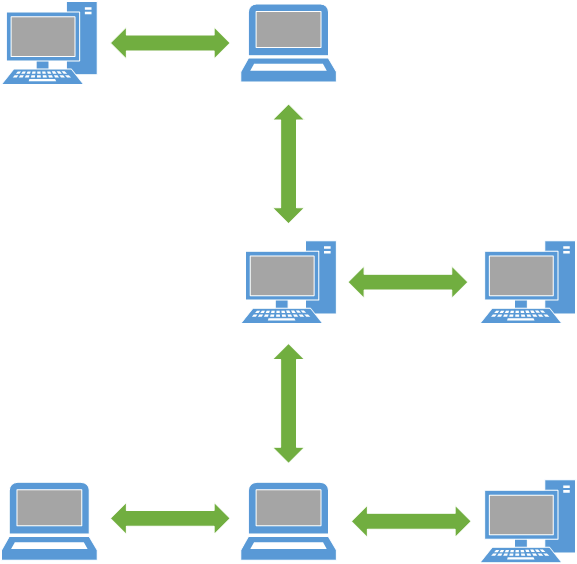
所以可以看到Git的优势:
- 每台机器都是一台服务器,无需依赖网络就可以帮自己的更新提交到本地服务器,支持离线工作。当有网络环境的时候,就可以把更新推送给其他服务器。
- 安全性高,每台机器都有代码以及版本信息的维护,所有即使某些机器挂掉了,代码依然是安全的。
在Git中,同步更新的方式有很多种,可以把自己的更新推送给别人;也可以生成一个diff的patch,通过邮件方式把这个patch发送给别人。这些都将会在后面的文章中介绍。
建议:虽然分布式版本控制没有服务端的概念,但一般在一个Git系统中,为了方便大家交换更新,会找一台机器作为中心服务器,这台机器的目地只是为了方便大家交换更新。即使这台中心服务器挂了,大家依然可以继续工作,只是相互之间交换更新比较麻烦。
Git安装
Git刚开始只能支持Linux和Unix环境,后来才慢慢的支持Windows系统。
由于我主要是在Windows环境下工作,所以下面就主要介绍Windows上面安装Git。一般在Windows下使用Linux/Unix的工具时,需要Cygwin这样的模拟环境。但是已经有人把模拟环境和Git打包好了,msysgit是Windows版的Git,从这里下载,然后按默认选项安装即可。
安装完成后,在开始菜单里找到"Git"->"Git Bash",弹出一个命令行窗口,就说明Git安装成功!

安装完成后,一般都会对本机的Git进行一些基本的配置。下面的命令就是给Git环境配置全局的用户名和邮箱地址,这样每一个从这台机器上提交的更新都会标上这些用户信息。
git config --global user.name “your user name”
git config --global user.email “your email address”
Git命令流
在Git中支持上百个命令,每个命令又有很多的选项,所以初学者看到这些就会有一些恐惧。
其实,真正接触过Git一段时间后,会慢慢的发现我们会经常使用的命令也就十几二十个,掌握了这些命令之后就可以满足我们大部分的日常工作了。
下面是我根据日常使用整理的一个Git命令流图,包括了一些常用的命令,可以方便自己查阅。
不要被密密麻麻的箭头吓到,其实都是比较初级、常用的命令,后面的文章会详细介绍图中命令的用法以及Git中的一些基本概念。注意,图中没有涉及branch、patch等信息,但是后面的文章会进行介绍。
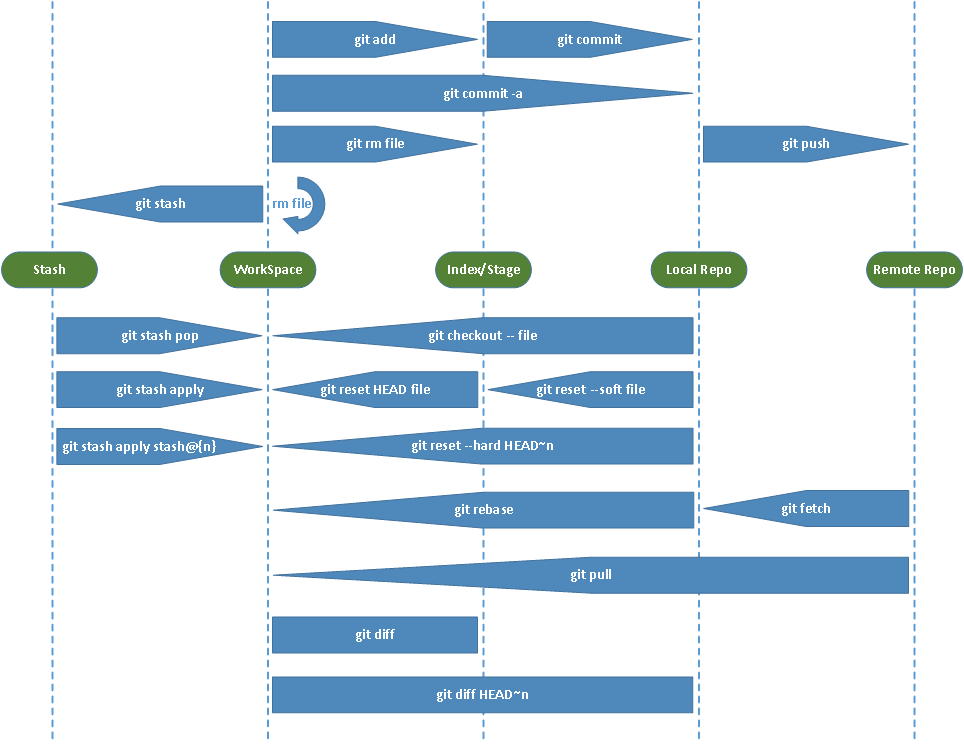
最后,附上Git命令图的Visio的源文件,感兴趣的同学也可以做一个,方便查阅,或者在这个基础上重新定制一个。



